Cách cài auto câu cá trong Play Together trên PC, điện thoại
Auto câu cá là một mẹo được rất nhiều người chơi áp dụng trong Play Together bởi nó giúp câu được nhiều cá hơn cũng như tiết kiệm được số lần thả câu. Tất nhiên, điều đó sẽ làm bạn thu được nhiều tiền hơn từ việc bán cá để có thể thoải mái mua sắm những vật dụng mà mình thích. Nhưng không phải ai cũng biết cách cài đặt chế độ này. Nếu chưa biết cài auto câu cá trong Play Together thì bạn có thể tham khảo hướng dẫn dưới đây của GameVui.
Lưu ý: Hiện tại, cách auto câu cá mới chỉ được áp dụng cho điện thoại sử dụng hệ điều hành Android nên những người sử dụng hệ điều hành iOS cần chờ thêm một thời gian nữa.
Bước 1: Các bạn tải ứng dụng Macrorify về điện thoại rồi khởi động ứng dụng lên. Tại giao diện ban đầu, hãy ấn Tôi chấp nhận
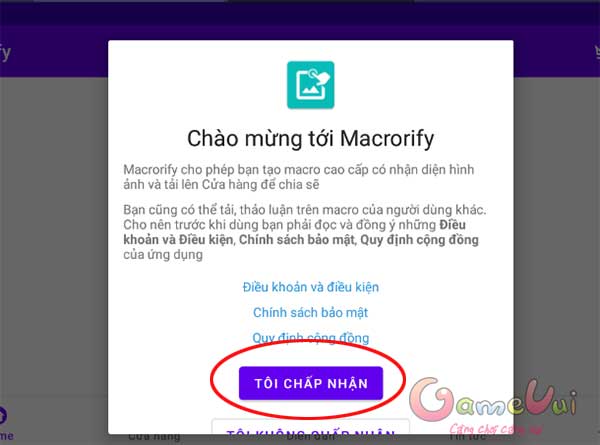
Bước 2: Bạn hãy chọn thiết bị chơi Play Together, nếu dùng điện thoại để chơi thì bạn chọn Điện thoại còn nếu chơi trên phần mềm giả lập thì chọn Emulator. Sau đó, ấn Tiếp
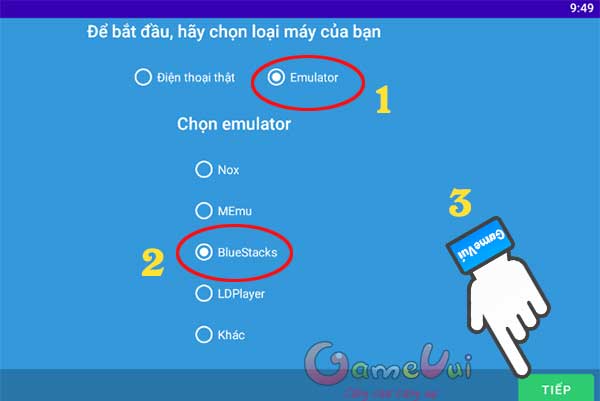
Bước 3: Bạn hãy ấn Tiếp
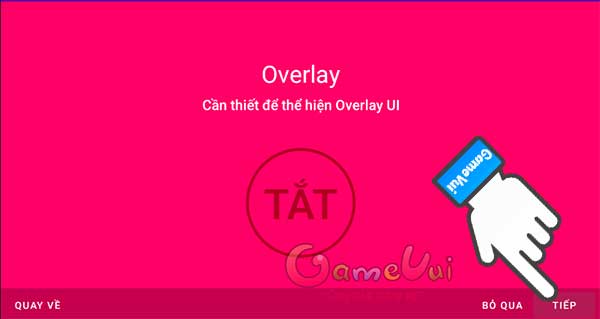
Bước 4: Bạn hãy cho phép Macrorify vẽ trên ứng dụng khác bằng cách kích hoạt nút chuyển sang màu xanh như bên dưới
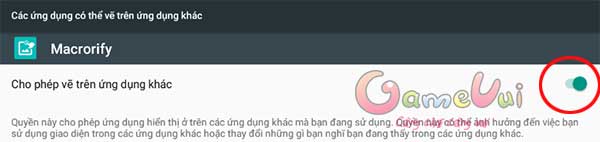
Bước 5: Bạn ấn Tiếp lần nữa

Bước 6: Tiếp theo, bạn hãy chạm vào chữ Tắt ở giữa màn hình

Bước 7: Bạn hãy chọn Macrorify ở phía trên cùng
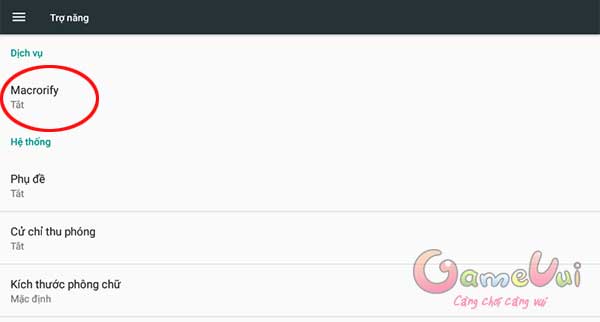
Bước 8: Hãy kích hoạt cho phép Macrorify tự động chạm màn hình, thực hiện thao tác

Bước 9: Hãy ấn Tiếp để tiếp tục

Bước 10: Ấn Tiếp một lần nữa

Bước 11: Hãy chạm vào dấu tick xanh ở giữa màn hình
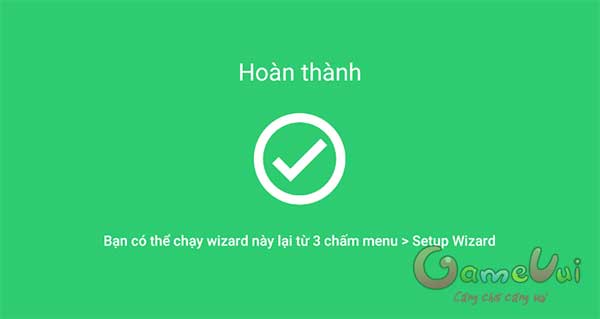
Bước 12: Tại giao diện của Macrorify, hãy chạm vào biểu tượng Cửa hàng
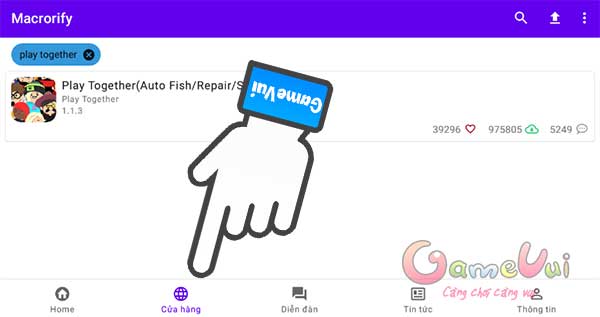
Bước 13: Hãy tìm và cài đặt game Play Together
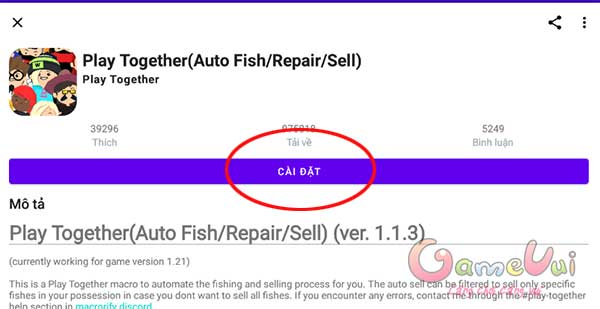
Bước 14: Hãy ấn Đăng nhập
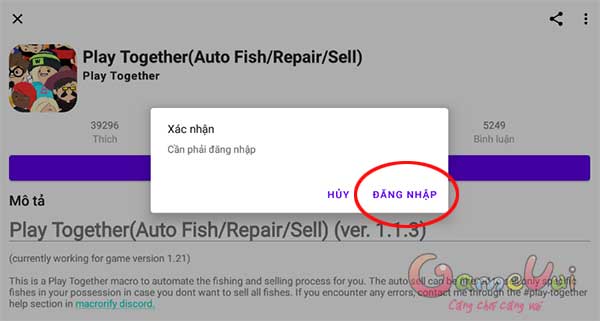
Bước 15: Sau khi đăng nhập và cài đặt xong, hãy ấn Chạy
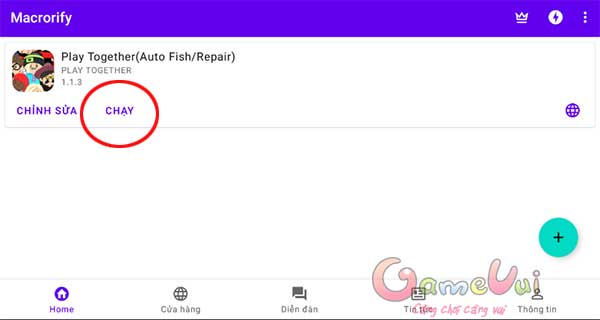
Bước 16: Bây giờ, bạn hãy thoát Macrorify và mở Play Together lên. Tại giao diện chơi game, hãy lần lượt chạm vào biểu tượng bàn tay rồi biểu tượng nút play như dưới đây
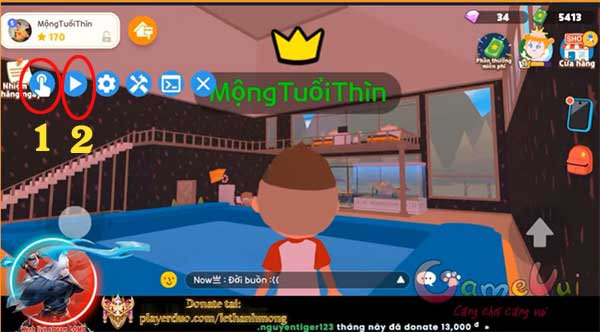
Bước 17: Bạn hãy đồng ý với các điều khoản cài đặt rồi ấn Lưu
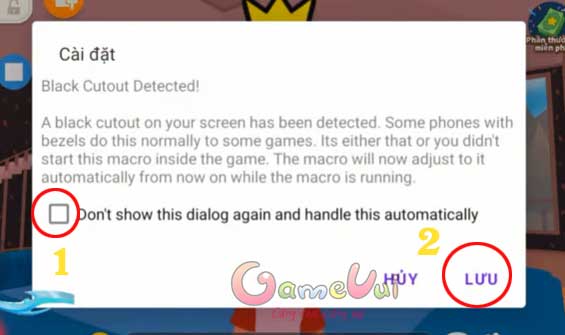
Bước 18: Các bạn ấn Lưu lần nữa
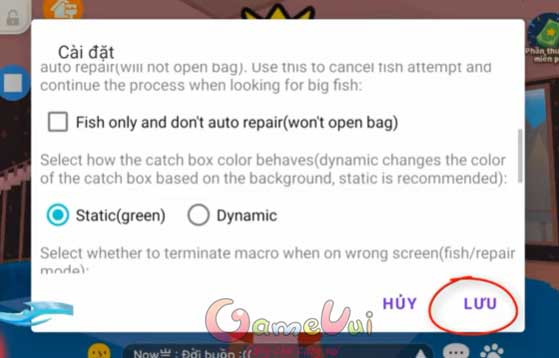
Bước 19: Sau khi cài đặt hoàn tất, bạn sẽ thấy dấu chấm than trắng xuất hiện gần tên nhân vật, bạn điều chỉnh ô vuông bên trong trùng lên dấu chấm than là được
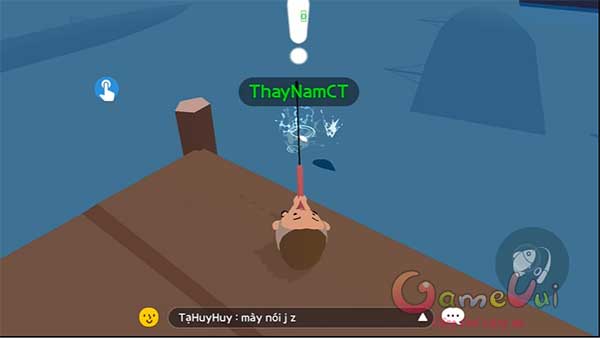
Chúc các bạn thành công!
Bài viết liên quan
-

Các loại cá mới trong Play Together
-

5 cách khắc phục lỗi Play Together bị out, bị văng ra ngoài khi chơi trên iPhone
-

Hướng dẫn chơi Play Together miễn phí trên trình duyệt web
-

Mẹo kiếm tiền nhanh trong Play Together cho tân thủ
-

Thủ thuật vào Play Together khi đang bảo trì
-

Mẹo sửa lỗi 10027 của Play Together
-
 Minh ChâuThích · Phản hồi · 2 · 05/09/21
Minh ChâuThích · Phản hồi · 2 · 05/09/21 -
 ThuytrangdnThích · Phản hồi · 1 · 08/09/21
ThuytrangdnThích · Phản hồi · 1 · 08/09/21
Bài viết mới nhất
Cách chơi Game
-

DTCL 6.5: Lên đồ chuẩn cho Corki
-

Thông tin về event "Mức độ am hiểu của bạn về Play Together là bao nhiêu?"
-

Cách tạo Banner trong Minecraft
-

Hướng dẫn tải game KOF Allstar Quyền Vương Chiến trên điện thoại, máy tính
-

8 lỗi cơ bản mà game thủ hay mắc trong Đấu trường chân lý
-

Poppy Playtime: Cách giải mã cửa an ninh
 TOP Game
TOP Game  Game Mobile
Game Mobile  Game PC
Game PC  Code game
Code game  Cách chơi Game
Cách chơi Game  Mẹo vặt
Mẹo vặt  Anime Manga
Anime Manga  Đấu Trường Chân Lý
Đấu Trường Chân Lý  Liên Minh Huyền Thoại
Liên Minh Huyền Thoại  Call Of Duty
Call Of Duty  Coin Master
Coin Master 











